วิธีลบข้อมูลที่บันทึกจากการเติมข้อมูลอัตโนมัติของ Firefox

ลบข้อมูลที่บันทึกจากการเติมข้อมูลอัตโนมัติของ Firefox โดยทำตามขั้นตอนง่าย ๆ และรวดเร็วสำหรับอุปกรณ์ Windows และ Android.

ต่อไปนี้คือวิธี 3 อันดับแรกในการปรับแต่งแอป Microsoft Teams บน iOS และ Android เพื่อให้เป็นของคุณเอง
เปิดโหมดมืดเพื่อให้ข้อความและสิ่งอื่น ๆ ใน Teams บน iOS และ Android เข้าใจและอ่านง่ายขึ้น
ปรับแต่งประเภทการแจ้งเตือนของคุณเพื่อหลีกเลี่ยงไม่ให้มีการแจ้งเตือนที่ยุ่งเหยิง หรือรับการแจ้งเตือนที่หลอกลวงเมื่ออยู่บนเดสก์ท็อป
ล้างพื้นที่เก็บข้อมูลที่ใช้โดยแอป Microsoft Teams
เช่นเดียวกับ Slack, Zoom และแอปส่งข้อความอื่นๆ Microsoft Teams เป็นบริการข้ามแพลตฟอร์ม คุณสามารถสนุกกับมันบน macOS, Windows, iOS และ Android และแม้แต่เว็บ
นั่นหมายความว่าคุณสามารถปรับแต่ง Teams ให้เหมาะกับความต้องการของคุณได้หลายวิธี เราได้พูดคุยกันแล้วเกี่ยวกับวิธีการปรับแต่งประสบการณ์การใช้งาน Microsoft Teams บนเดสก์ท็อปแต่อุปกรณ์เคลื่อนที่ล่ะ จากโหมดมืด และอื่นๆ ต่อไปนี้คือ 3 วิธียอดนิยมในการปรับแต่ง Microsoft Teams บน iOS และ Android
ถึงเวลาที่คุณอาจต้องการเหลือบดูข้อความอย่างรวดเร็ว ในระหว่างวันหรือตอนดึก โดยไม่ทำให้ดวงตาของคุณเจ็บปวด เช่นเดียวกับบนเดสก์ท็อป Microsoft Teams บนมือถือมีโหมดมืดที่ช่วยในเรื่องนี้ เมื่อเปิดใช้งาน มันจะ "ปิดไฟ" และเปลี่ยนช่องว่างสีขาวรอบๆ แอปเป็นสีดำ สิ่งนี้ช่วยปรับปรุงความสามารถในการอ่านในหลาย ๆ ที่ใน Teams บน iOS และ Android
คุณสามารถเปิดใช้งานได้โดยแตะที่เมนูแฮมเบอร์เกอร์ (ดูเหมือนเส้นแนวนอนสามเส้น) ที่ด้านซ้ายของหน้าจอ แล้วไปที่การตั้งค่า จากนั้นคุณจะเห็นสวิตช์สลับสำหรับโหมดมืดที่ด้านบน แอพจะเตือนคุณว่าจำเป็นต้องรีสตาร์ท จากนั้นในครั้งต่อไปที่คุณเปิดใช้ คุณจะมีโหมดมืด คุณสามารถปิดได้เสมอโดยแตะที่สวิตช์
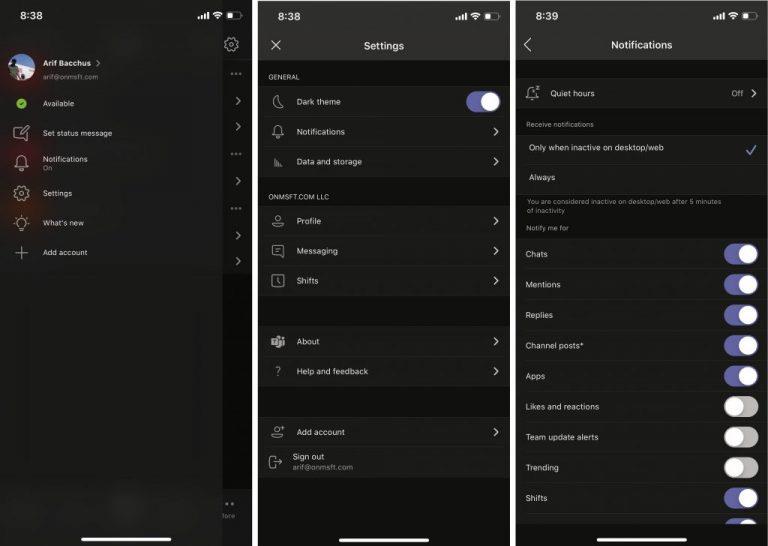
ประการที่สองในรายการตัวเลือกการปรับแต่งของเราคือการแจ้งเตือน ถ้าคุณไม่ระวัง การแจ้งเตือนอาจกลายเป็นปัญหาสำหรับ Microsoft Teams ในบางกรณี แม้ในขณะที่ใช้งานแอปเวอร์ชันเดสก์ท็อป คุณอาจได้รับสแปมด้วยการแจ้งเตือนในแอปเวอร์ชัน iOS และ Android ด้วย คุณอาจจะได้รับการแจ้งเตือนทุกครั้งที่มีการตอบกลับ การกดถูกใจ หรือปฏิกิริยาในชุดข้อความที่คุณเป็นส่วนหนึ่ง
คุณสามารถปรับแต่งการแจ้งเตือนของคุณในแอป Teams สำหรับอุปกรณ์เคลื่อนที่เพื่อหลีกเลี่ยงความยุ่งเหยิงในศูนย์การแจ้งเตือนของคุณบน iOS และ Android ในการดำเนินการนี้ ให้แตะเมนูแฮมเบอร์เกอร์ แล้วเลือกการตั้งค่า หลังจากนั้น เลือกการแจ้งเตือน จากที่นี่ คุณสามารถเปิดชั่วโมงที่เงียบ ซึ่งจะปิดเสียงการแจ้งเตือน Teams ทั้งหมดในช่วงเวลาที่เลือก คุณยังสามารถเลือกรับการแจ้งเตือนเฉพาะเมื่อไม่ได้ใช้งานบนเดสก์ท็อปหรือเว็บแอปเท่านั้น สุดท้าย มีสวิตช์สลับเฉพาะสำหรับการแจ้งเตือนประเภทต่างๆ ไม่ว่าจะเป็นการแชท การกล่าวถึง การตอบกลับ โพสต์ของช่อง และอื่นๆ มีตัวเลือกมากมายให้คุณเลือกหากต้องการล้างการแจ้งเตือนและหลีกเลี่ยงความยุ่งเหยิง
เคล็ดลับสุดท้ายของเราจะเป็นสิ่งที่สำคัญสำหรับคุณหากคุณใช้โทรศัพท์ที่มีพื้นที่เก็บข้อมูลไม่มาก จากการตั้งค่า Teams บน iOS หรือ Android คุณสามารถเปลี่ยนพื้นที่เก็บข้อมูลที่ Microsoft Teams ใช้ ในการดำเนินการนี้ ให้คลิกเมนูแฮมเบอร์เกอร์ แล้วเลือกการตั้งค่า
จากนั้นคุณควรเห็นตัวเลือกสำหรับข้อมูลและการจัดเก็บข้อมูล อย่าลืมคลิกที่นี่ บน iOS คุณจะเห็นตัวเลือกบางอย่างสำหรับคุณภาพการอัปโหลดรูปภาพ คุณสามารถเลือกการตั้งค่าได้สี่แบบ ซึ่งเกี่ยวข้องกับการบีบอัดและประหยัดพื้นที่ในโทรศัพท์ของคุณ หากคุณใช้ Android จะมีตัวเลือกเพิ่มเติมในการล้างไฟล์ชั่วคราวหรือรีเซ็ตฐานข้อมูลของแอป สิ่งเหล่านี้ยอดเยี่ยมสำหรับสถานการณ์ที่คุณอาจไม่มีพื้นที่ว่าง หรือที่ Teams อาจทำงานไม่ถูกต้อง
ตามปกติ เราจะจบลงด้วยการกล่าวว่าการปรับแต่งประสบการณ์ของคุณในแอป Teams บน iOS และ Android เป็นเพียงสิ่งเดียวที่คุณสามารถทำได้ เราได้กล่าวถึง Microsoft Teams อย่างกว้างขวางในช่วงสองสามเดือนที่ผ่านมา และศูนย์กลางข่าวสารของเราเต็มไปด้วยวิธีการ เรื่องราวข่าวสาร และอื่นๆ อีกมากมาย รู้สึกอิสระที่จะลองดู และแจ้งให้เราทราบว่าคุณปรับแต่ง Teams อย่างไรโดยแสดงความคิดเห็นด้านล่าง
ลบข้อมูลที่บันทึกจากการเติมข้อมูลอัตโนมัติของ Firefox โดยทำตามขั้นตอนง่าย ๆ และรวดเร็วสำหรับอุปกรณ์ Windows และ Android.
มีแอปที่ยอดเยี่ยมมากมายบน Google Play ที่คุณไม่สามารถช่วยได้แต่ต้องสมัครสมาชิก หลังจากนั้นรายการนั้นจะเพิ่มขึ้น และคุณจะต้องจัดการการสมัครสมาชิก Google Play ของคุณ
โฆษณาสามารถเป็นประโยชน์เนื่องจากพวกมันแจ้งให้คุณทราบเกี่ยวกับข้อเสนอและบริการที่คุณอาจต้องการ อย่างไรก็ตามมันสามารถควบคุมได้ยากและสามารถสร้างความรำคาญได้ นั่นคือเมื่อคุณต้องหันไปใช้แอปลูกข่ายที่ช่วยควบคุมโฆษณาเหล่านั้น ศึกษาวิธีการตั้งค่า Ad-Blocker ตามที่คุณต้องการใน Opera สำหรับ Android ด้วยขั้นตอนเหล่านี้.
บทแนะนำที่แสดงวิธีการสองวิธีในการป้องกันแอพจากการเริ่มต้นใช้งานบนอุปกรณ์ Android ของคุณเป็นการถาวร.
วิธีเปิดใช้งาน Ad-Blocker บนอุปกรณ์ Android ของคุณและทำให้พบกับโฆษณารบกวนบน Kiwi Browser ได้อย่างมีประสิทธิภาพมากที่สุด.
บทแนะนำนี้จะแสดงวิธีการส่งต่อข้อความจากอุปกรณ์ Android โดยใช้แอป Google Messaging.
เมื่อคุณเปิดโฮมเพจในเบราว์เซอร์ใด ๆ คุณต้องการเห็นสิ่งที่คุณชอบ เมื่อคุณเริ่มใช้เบราว์เซอร์อื่น คุณต้องการตั้งค่านี้ตามที่คุณชอบ ตั้งค่าโฮมเพจที่กำหนดเองใน Firefox สำหรับ Android ด้วยขั้นตอนที่ละเอียดและค้นพบว่ามันทำได้รวดเร็วและง่ายดายเพียงใด.
การใช้โหมดมืดมีข้อดีหลายประการ เช่น ลดความเมื่อยล้าของตา และทำให้มองหน้าจอได้ง่ายขึ้น ฟีเจอร์นี้ยังช่วยประหยัดพลังงานแบตเตอรี่ของคุณได้ด้วย โดยการเปิดโหมดมืดในเบราว์เซอร์ Edge สำหรับ Android เพียงแค่ทำตามขั้นตอนเหล่านี้.
วิธีการเปิดหรือปิดฟีเจอร์การตรวจสอบการสะกดในระบบปฏิบัติการ Android.
ดูขั้นตอนที่ต้องปฏิบัติเพื่อปิด Google Assistant เพื่อให้ได้ความสงบโดยเร็ว รู้สึกน้อยลงว่าจะถูกสอดส่องและปิด Google Assistant
เมื่อคุณตั้งค่าโหมดมืดสำหรับ Android คุณจะได้รับธีมที่สบายตาขึ้น หากคุณต้องดูโทรศัพท์ในที่มืด คุณอาจต้องหลีกเลี่ยงเพราะโหมดแสงจะทำให้สายตาเจ็บปวด ประหยัดพลังงานด้วยการใช้โหมดมืดในเบราว์เซอร์ Opera สำหรับ Android และดูวิธีการตั้งค่าโหมดมืด
หากคุณตั้งค่าหน้าจอล็อกบนอุปกรณ์ Android ของคุณ หน้าจอป้อน PIN จะมีปุ่ม Emergency Call อยู่ที่ด้านล่างของหน้าจอ ซึ่งจะทำให้ใครก็ตามสามารถโทร 911 ได้ในกรณีฉุกเฉิน
เมื่อคุณเปิดใช้งานเปอร์เซ็นต์แบตเตอรี่บนโทรศัพท์ Android คุณจะทราบว่ามีแบตเตอรี่เหลืออยู่เท่าไหร่ นี่คือวิธีง่าย ๆ ในการเปิดใช้งานมัน
พื้นที่เต็มบน Android ของคุณหรือไม่? แก้ไขปัญหานี้ด้วยเคล็ดลับง่าย ๆ สำหรับผู้เริ่มต้นในอุปกรณ์ใด ๆ.
คำแนะนำเกี่ยวกับวิธีการเปิดหรือปิดโหมดปลอดภัยสำหรับแท็บเล็ต Samsung Galaxy Tab S3
คุณต้องการดูว่าเพลง Spotify ใช้พื้นที่มากแค่ไหน? นี่คือขั้นตอนที่ต้องทำสำหรับ Android และ Windows.
ฉันจะให้รายการสิ่งที่คุณสามารถลองทำได้หากอุปกรณ์ Android ของคุณดูเหมือนจะรีสตาร์ทแบบสุ่มโดยไม่มีสาเหตุที่ชัดเจน.
วิธีตั้งค่าฟีเจอร์บล็อกโฆษณาสำหรับ Brave บน Android โดยทำตามขั้นตอนที่สามารถทำได้ภายในเวลาไม่ถึงหนึ่งนาที ปกป้องตัวคุณจากโฆษณาที่รบกวนด้วยการตั้งค่าบล็อกโฆษณาในเบราว์เซอร์ Brave สำหรับ Android
หากหน้าจอโทรศัพท์ Android ของคุณเปลี่ยนเป็นสีม่วง แสดงว่าของเหลว LCD ไหลออกมาอย่างอิสระ วิธีเดียวในการแก้ไขปัญหาคือซื้อจอแสดงผลใหม่
ค้นหาสาเหตุที่คุณได้รับข้อความไม่สามารถจับภาพหน้าจอได้เนื่องจากนโยบายความปลอดภัยเมื่อพยายามจับภาพหน้าจอ และแนวทางแก้ไขที่เป็นไปได้
เรียนรู้เกี่ยวกับสถานการณ์ที่คุณอาจได้รับข้อความ “บุคคลนี้ไม่พร้อมใช้งานบน Messenger” และวิธีการแก้ไขกับคำแนะนำที่มีประโยชน์สำหรับผู้ใช้งาน Messenger
ต้องการเพิ่มหรือลบแอพออกจาก Secure Folder บนโทรศัพท์ Samsung Galaxy หรือไม่ นี่คือวิธีการทำและสิ่งที่เกิดขึ้นจากการทำเช่นนั้น
ไม่รู้วิธีปิดเสียงตัวเองในแอพ Zoom? ค้นหาคำตอบในโพสต์นี้ซึ่งเราจะบอกวิธีปิดเสียงและเปิดเสียงในแอป Zoom บน Android และ iPhone
รู้วิธีกู้คืนบัญชี Facebook ที่ถูกลบแม้หลังจาก 30 วัน อีกทั้งยังให้คำแนะนำในการเปิดใช้งานบัญชี Facebook ของคุณอีกครั้งหากคุณปิดใช้งาน
เรียนรู้วิธีแชร์เพลย์ลิสต์ Spotify ของคุณกับเพื่อน ๆ ผ่านหลายแพลตฟอร์ม อ่านบทความเพื่อหาเคล็ดลับที่มีประโยชน์
AR Zone เป็นแอพเนทีฟที่ช่วยให้ผู้ใช้ Samsung สนุกกับความจริงเสริม ประกอบด้วยฟีเจอร์มากมาย เช่น AR Emoji, AR Doodle และการวัดขนาด
คุณสามารถดูโปรไฟล์ Instagram ส่วนตัวได้โดยไม่ต้องมีการตรวจสอบโดยมนุษย์ เคล็ดลับและเครื่องมือที่เป็นประโยชน์สำหรับการเข้าถึงบัญชีส่วนตัวของ Instagram 2023
การ์ด TF คือการ์ดหน่วยความจำที่ใช้ในการจัดเก็บข้อมูล มีการเปรียบเทียบกับการ์ด SD ที่หลายคนสงสัยเกี่ยวกับความแตกต่างของทั้งสองประเภทนี้
สงสัยว่า Secure Folder บนโทรศัพท์ Samsung ของคุณอยู่ที่ไหน? ลองดูวิธีต่างๆ ในการเข้าถึง Secure Folder บนโทรศัพท์ Samsung Galaxy
การประชุมทางวิดีโอและการใช้ Zoom Breakout Rooms ถือเป็นวิธีการที่สร้างสรรค์สำหรับการประชุมและการทำงานร่วมกันที่มีประสิทธิภาพ.




















![วิธีกู้คืนบัญชี Facebook ที่ถูกลบ [2021] วิธีกู้คืนบัญชี Facebook ที่ถูกลบ [2021]](https://cloudo3.com/resources4/images1/image-9184-1109092622398.png)





